笔记本配置高装什么系统比较好?笔记本配置高重装系统方法【教程】
发布时间:2025-03-20 10:53:20
笔记本配置高装什么系统比较好?目前,主流的操作系统不外乎win10和win11,至于选择哪个,主要看你的需求。Win11在界面设计、系统优化、安全性等方面都有明显提升,尤其对新硬件的支持更好,比如TPM 2.0和安全启动功能。然而,如果你更注重兼容性和稳定性,比如需要运行一些旧的软件或游戏,那么Win10仍然是一个非常稳妥的选择。下面就来学习笔记本配置高重装系统方法【教程】。

一、u盘重装所需材料
1、系统版本:win10专业版
2、安装工具:电脑店u盘启动盘制作工具(点击即可下载)
二、u盘重装前的准备
1、备份数据:
在重装系统前,请确保将所有重要文件进行备份。你可以将数据复制到外部硬盘,也可以利用Google Drive、OneDrive等云存储服务进行备份,以确保数据安全。
2、禁用安全软件:
部分安全软件可能会阻止系统重装过程,因为它们可能误判安装程序为潜在威胁。建议在重装前临时禁用这些软件,确保安装过程顺利进行。
3、下载操作系统镜像:
如果你还没有Windows 10的镜像文件,可以从MSDN网站下载。
打开浏览器,搜索“MSDN”并进入官网,选择适合的Windows 10版本并复制下载链接,用迅雷等工具进行下载。
下载后,确保将镜像文件保存到非系统盘(如D盘)以防止被覆盖。
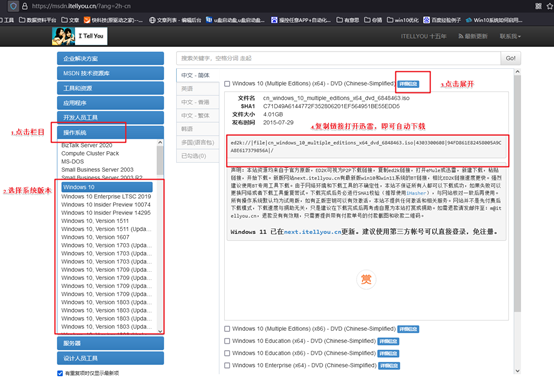
三、U盘重装系统的具体步骤
1、制作u盘启动盘
a. 访问电脑店官网,进入下载中心,点击下载“电脑店U盘启动盘制作工具”。在下载前,记得暂时关闭防火墙和第三方杀毒软件,以免误删软件文件。
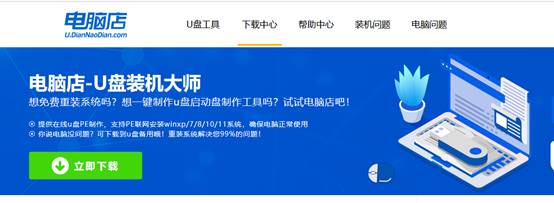
b.下载完成后,解压并打开制作工具,准备开始制作U盘启动盘。
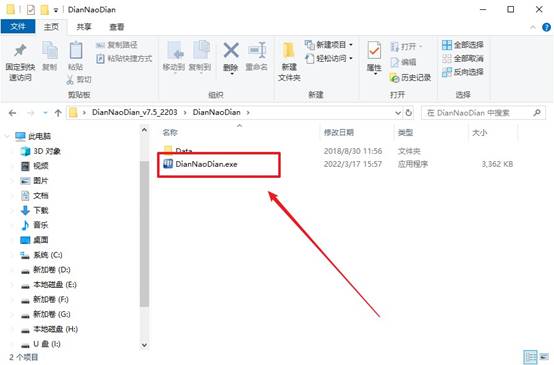
c.将U盘插入电脑的USB接口,打开制作工具,选择“全新制作”选项,制作完成后,你就可以使用U盘启动了。
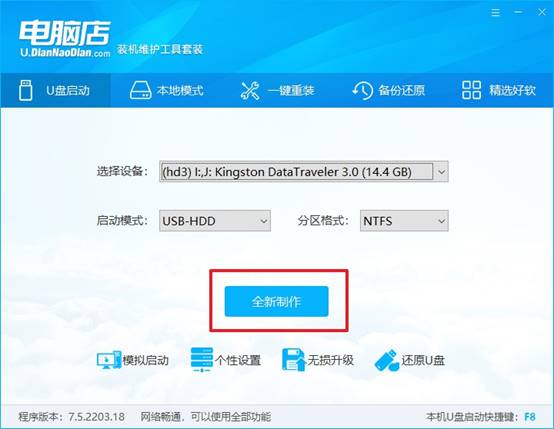
2、设置u盘启动
a.进入电脑店官网,根据你的电脑品牌和型号查找相应的u盘启动快捷键。每种电脑的启动快捷键不同,确保你正确查询。
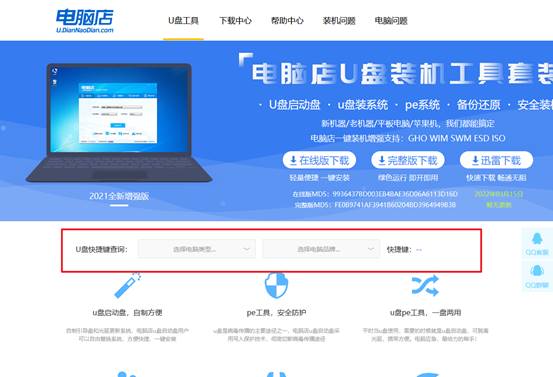
b. 将制作好的启动U盘插入电脑,启动或重启电脑,在启动画面出现时,按下U盘启动快捷键。
c. 在快速启动菜单中,选择U盘启动,然后按下回车键进入。
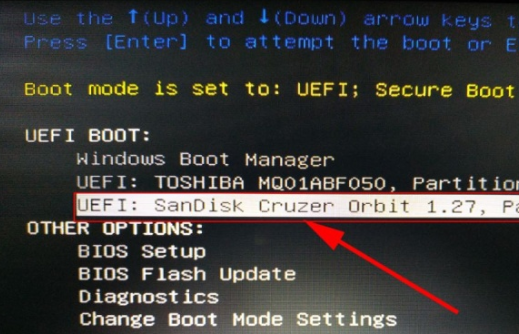
d.选择U盘启动后,电脑将进入“电脑店WinPE”主菜单,选择【1】准备安装操作系统。
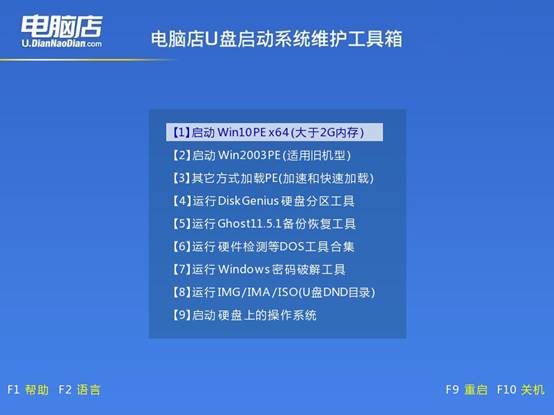
3、u盘装电脑系统
a.在WinPE界面,找到并打开“电脑店一键装机”工具,选择之前下载的Windows 10镜像文件。
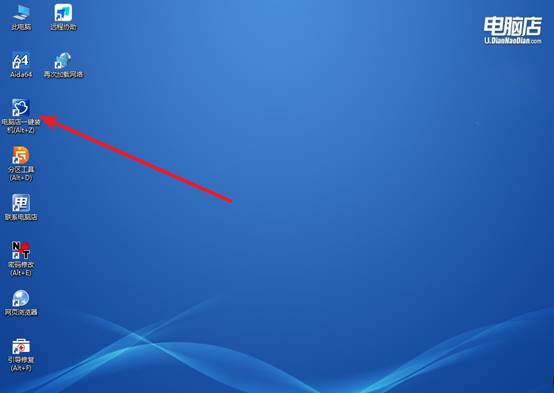
b.如下图所示,根据需求选择系统安装的分区(一般为C盘),点击“执行”开始安装。
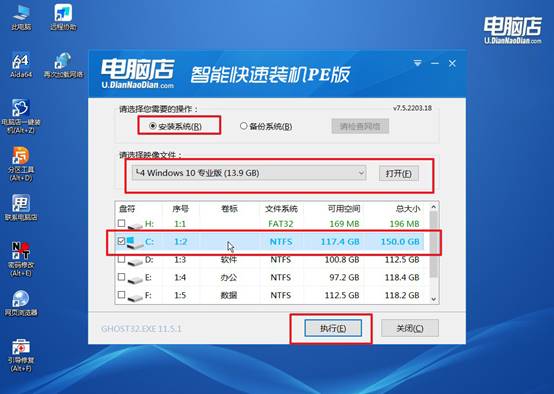
c.跟着页面提示操作,弹出新窗口,选择“完成后重启”,系统会自动重启并进入Windows 10系统。
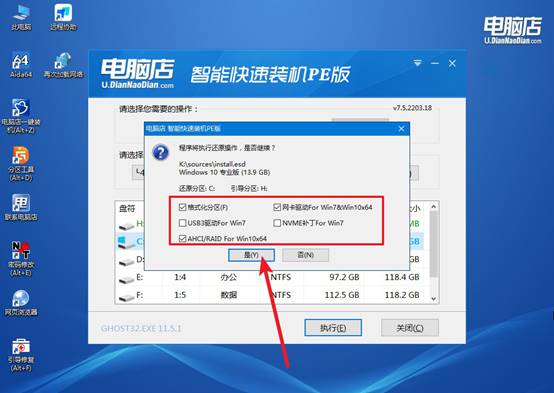
四、常见问题与解决方法
重装系统后usb不能用了怎么办?
1. 先试试不同的 USB 设备和接口
换个 USB 设备(比如 U 盘、鼠标、键盘),看是不是所有 USB 设备都不能用。换个 USB 接口(尝试前后面板的 USB 端口)。插拔 USB 设备,看看设备管理器有没有反应。如果所有 USB 设备都不能用,说明可能是驱动或 BIOS 问题。
2. 检查 USB 驱动(重点)
更新或重新安装 USB 驱动右键“此电脑” → “管理” → “设备管理器”。找到 “通用串行总线控制器(USB Controller)”,看看有没有黄色感叹号或 未知设备。右键 “USB 根集线器”/“通用串行总线控制器”,选择 “更新驱动程序”,然后选择 自动搜索驱动。
如果还是不行,右键选择 “卸载设备”,然后重启电脑,Windows 会自动重新安装 USB 驱动。如果 USB 设备管理器里根本没有 USB 相关设备,继续下面的步骤。
以上就是笔记本配置高重装系统方法【教程】的内容了。综上所述,如果你希望获得更现代化的UI、更好的硬件优化以及更强的安全性,且你的笔记本完全符合Win11的硬件要求,那么选择Win11是比较合适的。而如果你更看重系统的兼容性、稳定性,建议选择Win10系统。
